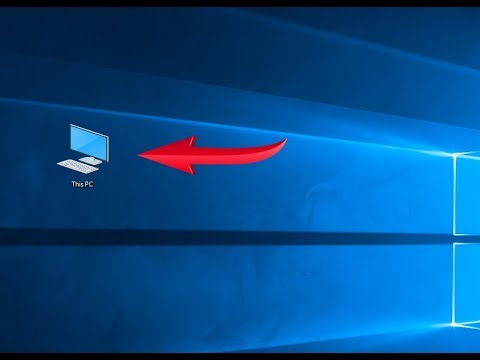میانبر My Computer به طور پیش فرض در دسک تاپ ویندوز وجود دارد. منوی زمینه آن شامل پیوندهایی برای راه اندازی اجزای مهم سیستم - ویرایشگر رجیستری ، مدیر دستگاه ، جادوگر نصب ، کاوشگر و غیره است. اگر نمایش این میانبر در سیستم شما غیرفعال است ، می توانید آن را در تنظیمات سیستم عامل فعال کنید یا کپی از میانبر ایجاد کنید.

دستورالعمل ها
مرحله 1
برای دسترسی به فضای رایگان دسک تاپ ، تمام پنجره های برنامه را کوچک یا بسته کنید.
گام 2
Windows Explorer را باز کنید. برای این کار ، فقط کلید ترکیبی WIN + E را فشار دهید ، اما همچنین می توانید با رفتن به بخش "Programs" و انتخاب خط "Explorer" ، Explorer را از طریق دکمه "Start" راه اندازی کنید.
مرحله 3
روی مورد "دسک تاپ" در پنجره سمت چپ Explorer کلیک کنید و سپس نماد "My Computer" را پیدا کنید و آن را با موس به فضای دسک تاپ ، بدون میانبر بکشید. در این حالت ، مهم نیست که شما میانبر را با دکمه سمت چپ یا راست ماوس می کشید ، در هر صورت ، یک میانبر برای این جز software نرم افزاری سیستم عامل در دسک تاپ ایجاد می شود.
مرحله 4
روش دیگر برای بازیابی میانبر "My Computer" موجود در دسک تاپ ، فعال کردن نمایشگر آن در تنظیمات سیستم عامل است. برای انجام این کار ، در ویندوز XP ، روی تصویر پس زمینه راست کلیک کرده و Properties را از منوی زمینه انتخاب کنید.
مرحله 5
به برگه "Desktop" بروید ، دکمه "Customize Desktop" را در پایین آن پیدا کنید و روی آن کلیک کنید. با این کار پنجره "عناصر دسک تاپ" باز می شود.
مرحله 6
این پنجره در ویندوز ویستا متفاوت باز می شود. ابتدا باید Control Panel را با انتخاب مورد مناسب در منوی دکمه "Start" شروع کنید. سپس در صفحه "Design and personalization" باید روی پیوند "Personalization" کلیک کنید و در پنجره باز شده ، خط "Change desktop icons" را انتخاب کنید.
مرحله 7
در ویندوز 7 ، راه برای باز کردن همان پنجره نیز کمی متفاوت است - پس از شروع کنترل پنل با انتخاب مورد مناسب در منوی موجود در دکمه "شروع" ، می توانید کلمه "شخصی سازی" را در قسمت جستجو وارد کنید. در نتایج جستجو ، روی پیوند "شخصی سازی" کلیک کنید و در پنجره باز شده ، روی خط "تغییر دسک تاپ آیکون ها" کلیک کنید.
مرحله 8
پس از باز کردن پنجره "عناصر دسک تاپ" در هر یک از سیستم عامل های توصیف شده ، باید یک علامت در کادر تأیید کنار کتیبه "My Computer" در بالای تب "General" قرار دهید و "OK" را کلیک کنید.